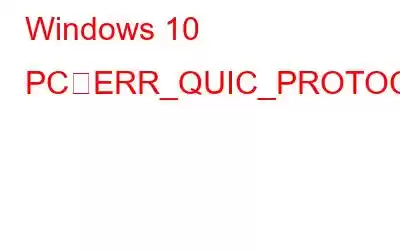インターネット サーフィン中に Windows 10 で ERR_QUIC_PROTOCOL_ERROR が発生した場合、このエラーを解決するまではそれ以上ブラウズすることはできません。ブラウザには、エラー コードとともに「このウェブページは利用できません」または「このサイトにアクセスできません」というメッセージが表示されます。幸いなことに、これは解決するのが最も簡単なエラーの 1 つであり、このガイドで説明されている次のいずれかの方法で解決できます。
Windows 10 PC で ERR_QUIC_PROTOCOL_ERROR を修正する方法を修正しますか?
このエラーの正確な原因は特定できないため、ERR_QUIC_PROTOCOL_ERROR を修正する方法を 1 つもお伝えすることはできません。各方法を試してから、ページを更新して問題が解決したかどうかを確認できます。問題が解決されたら、残りの手順に従う必要はありません。
解決策 1: QUIC プロトコルを無効にする
エラーが示すように、ERR_QUIC_PROTOCOL_ERROR を無効にしています。 QUIC プロトコルは最初に実行する必要があります。 QUIC は Quick UDP Internet Connection の略で、インターネットの閲覧エクスペリエンスを向上させるために Google によって開発された実験的なプロトコルです。この機能を無効にする手順は次のとおりです。
ステップ 1: 新しいタブで Google Chrome ブラウザを開き、フィールドに「chrome://flags」と入力します。上部のアドレス バーに続いて Enter キーを押します。
ステップ 2: 次に、キーボードの CTRL + F キーを押して「QUIC」と入力します。右上に表示される検索ボックス。
ステップ 3: 次に、検索により最初の結果として実験的 QUIC プロトコルが見つかります。 (そうでない場合は、これが見つかるまで検索を切り替えます)。
ステップ 4: このフィールドの横にあるドロップダウン ボックスをクリックし、ボックスから [無効] を選択します。
ステップ 5: タブを閉じて、ブラウザを再起動します。 ERR_QUIC_PROTOCOL_ERROR が解決されたかどうかを確認してください。
解決策 2: 拡張機能/アドオンを無効にする
QUIC フラグを無効にする最初の手順は、多くの人にとって驚くべき効果をもたらしましたが、そうでない場合は、エラーを解決するには、拡張機能をしばらく無効にすることを選択できます。 Google Chrome では、ユーザーはブラウザに追加機能を提供するのに役立つ複数の拡張機能を使用できます。拡張機能を無効にする手順は次のとおりです。
ステップ 1: Chrome ブラウザを開き、アドレス バーに chrome://extensions/ と入力します。ある 新しいタブに続けて Enter キーを押します。
ステップ 2: 次に、インストールされている拡張機能のリストを手動で下にスクロールし、不明な拡張機能を特定します。
ステップ 3: 削除するものの横にある [削除] をクリックします。スライダーを左に動かして拡張機能をオフにすることもできます。
ステップ 4: 最後に、ブラウザを閉じて再起動し、Windows 10 PC で ERR_QUIC_PROTOCOL_ERROR が発生しているかどうかを確認します。
解決策 3: ウイルス対策スキャンを実行する
ブラウジング中に QUIC の問題または Err_Network_Access_Denied エラーが発生した場合は、1 つの簡単な方法で解決できます。ウイルス対策アプリを使用してコンピュータをスキャンすることによって行われます。ソフトウェア マーケットには多数のソフトウェアが入手可能ですが、最も優れたプログラムの 1 つは Systweak Antivirus です。これは私がかなり長い間使用しているプログラムです。
Systweak Antivirus をダウンロード
Systweak Antivirus は、マルウェアだけでなく潜在的な脅威もシステムから削除するリアルタイム保護を提供します。このアプリは、広告、トラッカー、スパイウェアがシステムに侵入するのをブロックできる効率的な広告ブロッカーである StopAll Ads 拡張機能も有効にします。 3 つの異なるスキャン モードもこのソフトウェアを補完し、ユーザーの間で人気を集めています。 Systweak Antivirus が実際にできることの完全なレビューについては、ここをクリックしてください。
解決策 4: 設定を確認する: ファイアウォールとプロキシ
Windows 10 PC で ERR_QUIC_PROTOCOL_ERROR が発生する場合は、コンピュータの特定の設定が正しくない可能性があるため、確認する必要があります。これらの設定を確認するには、以下の手順に従ってください。
ステップ 1: タスクバーの検索ボックスに「コントロール」と入力し、最も一致する結果であるコントロール パネルをクリックします。
ステップ 2: [コントロール パネル] ウィンドウが開いたら、[表示方法] が [大きいアイコン] に設定されていることを確認します。
ステップ 3: [インターネット オプション] をクリックし、新しいウィンドウで [接続] タブを選択し、続いて [LAN 設定] ボタンを選択します。
>ステップ 4: プロキシ設定が正しいかどうかを確認し、必要に応じて変更します。
Windows 10 PC で ERR_QUIC_PROTOCOL_ERROR を修正する方法に関する最後の言葉?インターネット ブラウザ エラーまたは Err_Network_Access_Denied エラーは、インターネットへのアクセスを妨げる別のエラーです。 インターネットを使って私たちの生活を混乱させましょう。ただし、上記の 4 つのトラブルシューティング手順を実行することで、これらの問題を簡単に解決できます。また、問題が解決した場合でも、システムでウイルス対策ソフトウェアを使用することが重要です。これにより、システム内で悪意のあるソフトウェアの脅威に直面することがなくなります。
ご質問やご提案がございましたら、以下のコメント セクションでお知らせください。解決策をご連絡させていただきます。私たちは、テクノロジーに関する一般的な問題への回答とともに、ヒントやテクニックを定期的に投稿しています。
読み取り: 0